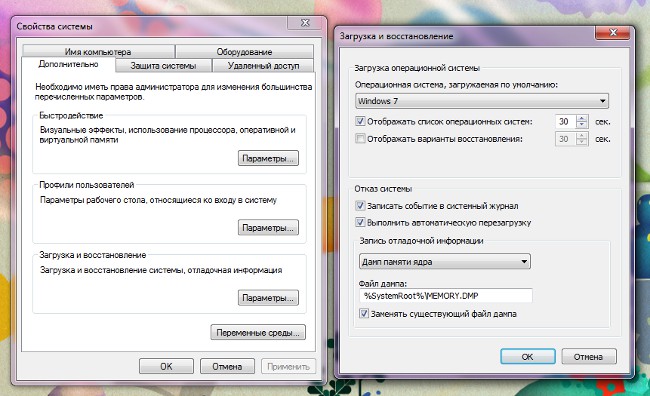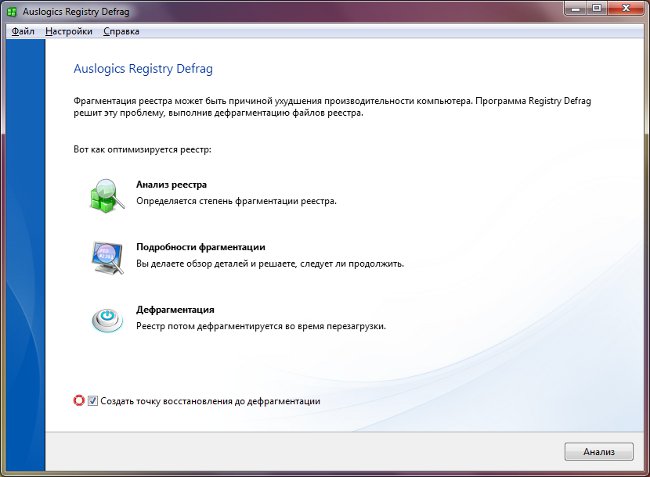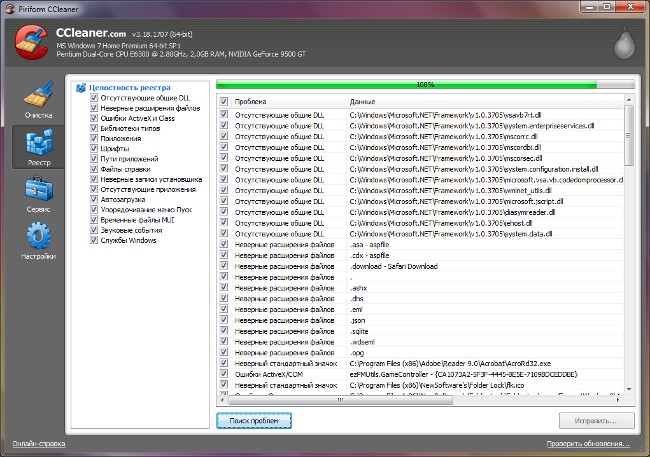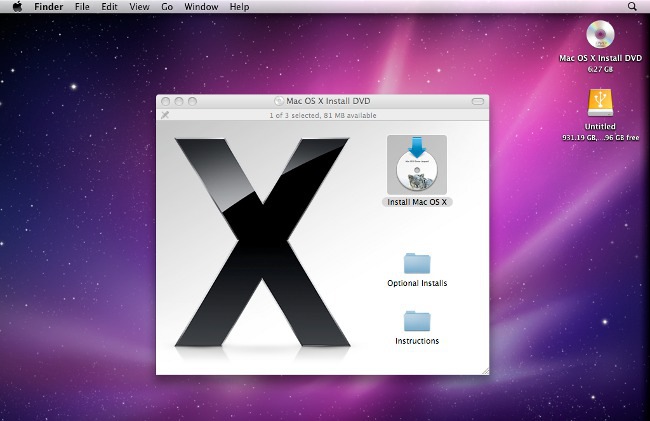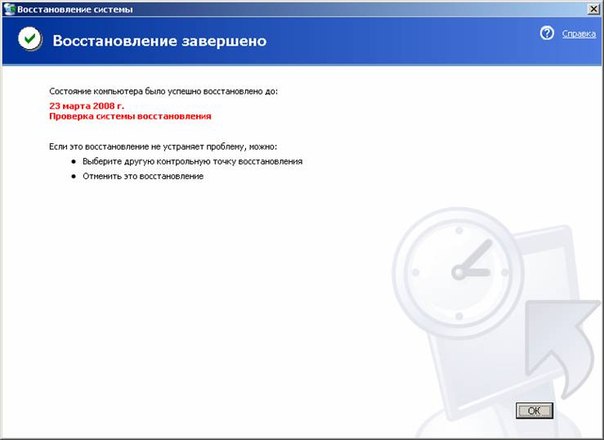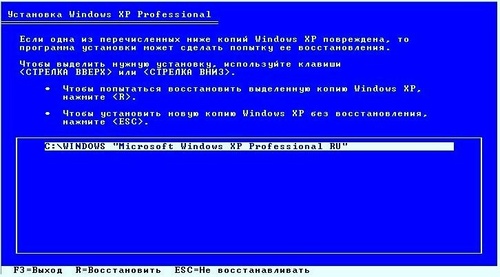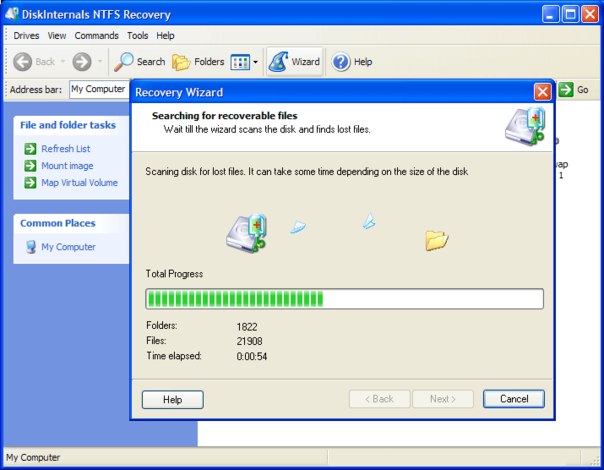Wie erstelle ich einen Systemwiederherstellungspunkt?

In einigen Fällen ist die Systemwiederherstellungdie "schmerzloseste" Möglichkeit, das Windows-Betriebssystem normal funktionieren zu lassen, wenn das System als Folge der Installation eines Programms oder Treibers "fehlschlägt". Wie erstelle ich einen Systemwiederherstellungspunkt?
Durch das Wiederherstellen des Systems können Sie einen "Rollback" durchführenzu einem der vorherigen Zustände des Betriebssystems. Es betrifft Systemdateien, Registrierungsschlüssel, installierte Programme und Treiber, hat jedoch keine Auswirkungen auf die persönlichen Dateien des Benutzers. Der vorherige Zustand des Systems wird aufgerufen Systemwiederherstellungspunkt.
Das Betriebssystem selbst erstellt Systemwiederherstellungspunkte, zum Beispiel nach der Installation des Programms oder dem nächsten Systemupdate. Aber manchmal brauchen Sie vielleicht Erstellen Sie selbst einen SystemwiederherstellungspunktB. wenn Sie Bedenken hinsichtlich des zu installierenden Programms oder Treibers haben und die aktuelle Systemkonfiguration beibehalten müssen.
Wie erstelle ich einen Wiederherstellungspunkt in Windows XP?
Erstellen Windows XP-Wiederherstellungspunkt manuell müssen Sie das Systemwiederherstellungs-Tool starten. Gehen Sie dazu in das Menü Start, wählen Sie die Option Alle Programme, dann Standard - Systemprogramme - Systemwiederherstellung.. Der Begrüßungsassistent wird geöffnet. Setzen Sie das Optionsfeld auf die Option Wiederherstellungspunkt erstellen und klicke auf Das nächste Mal.
Das Fenster zum Erstellen eines Kontrollpunkts öffnet sich. Sie werden nach einem Namen für den neuen Wiederherstellungspunkt gefragt. Der Name sollte für Sie verständlich sein - wenn viele Wiederherstellungspunkte erstellt werden, sind sie leicht zu verwechseln. Beachten Sie, dass Sie nach dem Erstellen eines Wiederherstellungspunkts diesen nicht bearbeiten können. Seien Sie also vorsichtig. Die Uhrzeit und das Datum der Erstellung des Wiederherstellungspunkts werden automatisch dem Namen hinzugefügt. Dann klicken Sie auf die Schaltfläche Erstellen - Der Wiederherstellungspunkt ist fertig!
So erstellen Sie einen Wiederherstellungspunkt in Windows 7
Entstehungsprozess Windows 7-Wiederherstellungspunkte unterscheidet sich von dem ähnlichen Prozess in Windows XP. Wenn Sie versucht haben, den Wiederherstellungsdienst in dieser Version des Betriebssystems zu starten, haben Sie festgestellt, dass der Assistent keine Möglichkeit zum Erstellen eines Wiederherstellungspunkts hatte. Also musst du in die andere Richtung gehen.
Klicken Sie mit der rechten Maustaste auf das Symbol Arbeitsplatz auf dem Desktop. Ein Kontextmenü wird angezeigt, in dem Sie die Option auswählen Eigenschaften. Klicken Sie im linken Menü auf den Link Systemschutz. Das Systemeigenschaftenfenster mit der aktiven Registerkarte öffnet sich Systemschutz. Sie benötigen die niedrigste Option - "Erstellen eines Wiederherstellungspunkts für Festplatten mit aktiviertem Systemschutz". Klicken Sie auf die Schaltfläche Erstellen.
Wie in Windows XP müssen Sie einen Namen für dieWiederherstellungspunkte. Hier ist die Regel die gleiche - die Hauptsache ist, dass Sie mit diesem Namen den Punkt der Wiederherstellung identifizieren können, den Sie benötigen. Datum und Uhrzeit werden erneut automatisch hinzugefügt. Klicken Sie dann auf die Schaltfläche Erstellen. Die Zeit, die zum Erstellen eines Wiederherstellungspunkts benötigt wird, hängt von der Leistung Ihres Computers, der Menge der gespeicherten Daten und einigen anderen Faktoren ab.
Konfigurieren der Systemwiederherstellung
Zusätzlich zum Erstellen eines Wiederherstellungspunkts können Sie aktivieren und deaktivieren Sie die Systemwiederherstellung für eine oder mehrere Festplatten, und auch um die Größe des Speicherplatzes für die Systemwiederherstellung zu regulieren.
Dafür in Windows XP Sie müssen mit der rechten Maustaste auf das Symbol Arbeitsplatz klicken und die Option auswählen Eigenschaften und im geöffneten Fenster gehe zur Registerkarte Systemwiederherstellung. Indem Sie das Kontrollkästchen neben der Option aktivieren oder deaktivieren Deaktivieren Sie die Systemwiederherstellung auf allen Festplatten, aktivieren bzw. deaktivieren Sie die Wiederherstellung.
Um die Wiederherstellungsoptionen für jede Festplatte zu konfigurieren, wählen Sie Verfügbare Discs Abschnitt und klicken Sie auf die Schaltfläche. Parameter. Sie können die Systemwiederherstellung für deaktivierenjedes Laufwerk separat (Anmerkung: Sie nicht die Systemwiederherstellungs-CD ausschalten kann, ist es nicht im Voraus auf alle anderen Antriebe ausschalten), und die Menge an Speicherplatz ändern, die für die Speicherung von Wiederherstellungspunkten reserviert ist. Für den normalen Betrieb des Recovery-Service kann bis zu 12% an Speicherplatz.
Um dieses Verfahren durchzuführen in Windows 7, geh zu Schutz des Systems (sowie beim Erstellen eines Wiederherstellungspunkts). Wählen Sie das gewünschte Laufwerk aus der Liste Sicherheitseinstellungen, klicken Sie auf die Schaltfläche Anpassenund dann sind die Einstellungen in Windows 7 ähnlich wie in Windows XP.